Bash Shell的操作环境
目录
1、路径与指令搜寻顺序
2、bash的进站(开机)与欢迎信息:/etc/issue,/etc/motd
(1)/etc/issue
(2)/etc/motd
3、bash的环境配置文件
(1)login与non-login shell
(2)/etc/profile(login shell才会读取)
(3) ~./bash_profile(login shell才会读取)
(4)source:读入环境配置文件的指令
(5)~/.bashrc(non-login shell 会读取)
(6)bash的其他相关配置文件
4、终端机的环境设定:stty、set
5、通配符与特殊符号
是否记得我们登入主机的时候,屏幕上头会有一些说明文字,告知我们的 Linux 版本啊什么的, 还有,登入的时候我们还可以给予用户一些讯息或者欢迎文字呢。此外, 我们习惯的环境变量、命令别名等等的,是否可以登入就主动的帮我设定好? 这些都是需要注意的。另外,这些设定值又可以分为系统整体设定值与各人喜好设定值, 仅是一些文件放置的地点不同啦!这我们后面也会来谈一谈的!
1、路径与指令搜寻顺序
现在我们知道系统里面其实有不少的 ls 指令,或者是包括内建的 echo 指令, 那么来想一想,如果一个指令 (例如 ls) 被下达时, 到底是哪一个 ls 被拿来运作?很有趣吧!基本 上,指令运作的顺序可以这样看:
- 以相对/绝对路径执行指令,例如『 /bin/ls 』或『 ./ls 』;
- 由 alias 找到该指令来执行;
- 由 bash 内建的 (builtin) 指令来执行;
- 透过 $PATH 这个变量的顺序搜寻到的第一个指令来执行。
举例来说,你可以下达 /bin/ls 及单纯的 ls 看看,会发现使用 ls 有颜色但是 /bin/ls 则没有颜色。因为 /bin/ls 是直接取用该指令来下达,而 ls 会因为『 alias ls='ls --color=auto' 』这个命令别名而先使用! 如果想要了解指令搜寻的顺序,其实透过 type -a ls 也可以查询的到啦!上述的顺序最好先了解喔!
[dmtsai@study ~]$ alias echo='echo -n'
[dmtsai@study ~]$ type -a echo
echo is aliased to `echo -n'
echo is a shell builtin
echo is /usr/bin/echo注意:指令通常指的是二进制的可执行文件,系统在安装时就已经编译好的文件;shell脚本是一种文本文件,依赖shell解释器来执行。
2、bash的进站(开机)与欢迎信息:/etc/issue,/etc/motd
(1)/etc/issue
issue有冒出之意--可理解为开机冒出来的讯息
bash 也有进站画面与欢迎讯息喔?真假?真的啊! 还记得在终端机接口 (tty1 ~ tty6) 登入 的时候,会有几行提示的字符串吗?那就是进站画面啊!那个字符串写在哪里啊?呵呵!在 /etc/issue 里面啊!先来看看:
[root@localhost ~]# cat /etc/issue
\S
Kernel \r on an \m
就如同 $PS1 这变量一样,issue 这个文件的内容也是可以使用反斜杠作为变量取用喔!你可以 man issue 配合 man agetty 得到底下的结果:

vi /etc/issue
\S (terminal: \l)
Date: \d \t
Kernel \r on an \m
Welcome!
要注意的是,除了 /etc/issue 之外还有个 /etc/issue.net 呢!这是啥?这个是提供给 telnet 这个远 程登录程序用的。 当我们使用 telnet 连接到主机时,主机的登入画面就会显示 /etc/issue.net 而不是 /etc/issue 呢!
(2)/etc/motd
多嘴几句:motd是message of the day的缩写
etc是et cetera即等等的意思。“et” 在拉丁语中是 “和、与” 的意思,“cetera” 是 “其余的、其他的” 意思,合起来就是 “和其他的”。
至于如果您想要让使用者登入后取得一些讯息,例如您想要让大家都知道的讯息, 那么可以将讯息 加入 /etc/motd 里面去!例如:当登入后,告诉登入者, 系统将会在某个固定时间进行维护工作, 可以这样做 (一定要用 root 的身份才能修改喔!):
[root@study ~]# vim /etc/motd
Hello everyone,
Our server will be maintained at 2015/07/10 0:00 ~ 24:00.
Please don't login server at that time. ^_^
那么当你的使用者(包括所有的一般账号与 root)登入主机后,就会显示这样的讯息出来:Last login: Wed Jul 8 23:22:25 2015 from 127.0.0.1
Hello everyone,
Our server will be maintained at 2015/07/10 0:00 ~ 24:00.
Please don't login server at that time. ^_^###我的阿里云的例子
[root@ptivitic ~]# vi /etc/motdWelcome to Alibaba Cloud Elastic Compute Service !Welcome to Langxi's ptivitic home
3、bash的环境配置文件
我们什么动作都没有进行,但是一进入 bash 就取得一堆有用的变量了,这是因为系统有一些环境配置文件的存在,让 bash 在启动时直接读取这些配置文件,以规划好 bash的操作环境!
而这些配置文件又可以分为全体系统的配置文件以及用户个人偏好配置文件。要注意的是, 前面谈到的命令别名啦、自定义的变量,在你注销 bash 后就会失效,所以你想要保留你的设定, 就得要将这些设定写入配置文件才行。
(1)login与non-login shell
在介绍bash的配置文件前,先知道login与non-login,重点在于有没有登入(login)- 用户密码
- login shell:取得 bash 时需要完整的登入流程的,就称为 login shell。举例来说,你要由 tty1 ~ tty6 登入, 需要输入用户的账号与密码,此时取得的 bash 就称为『 login shell 』啰;
- non-login shell:取得 bash 接口的方法不需要重复登入的举动,举例来说,你在原本的 bash 环境下再次下达 bash 这个指令,同样的也没有输入账号密码, 那第二个 bash (子程序) 也是 non-login shell 。
login Shell:它会读取一系列的系统配置文件,比如/etc/profile和用户主目录下的~/.bash_profile等文件来初始化环境。
- /etc/profile:这是系统整体的设定,你最好不要修改这个文件;
- ~/.bash_profile 或 ~/.bash_login 或 ~/.profile:属于使用者个人设定,你要改自己的数据,就写入这里!
non - login Shell:它不会像登录 shell 那样读取所有的登录相关配置文件,而是只读取一些部分配置文件,如~/.bashrc。
(2)/etc/profile(login shell才会读取)
这个配置文件可以利用使用者的标识符 (UID) 来决定很多重要的变量数据, 这也是每个使用者登入取得 bash 时一定会读取的配置文件! 所以如果你想要帮所有使用者设定整体环境,那就是改这里啰!这个文件设定的变量主要有:
- PATH:会依据 UID 决定 PATH 变量要不要含有 sbin 的系统指令目录;
- MAIL:依据账号设定好使用者的 mailbox 到 /var/spool/mail/账号名;
- USER:根据用户的账号设定此一变量内容;
- HOSTNAME:依据主机的 hostname 指令决定此一变量内容;
- HISTSIZE:历史命令记录笔数。CentOS 7.x 设定为 1000 ;
- umask:包括 root 默认为 022 而一般用户为 002 等!
/etc/profile 可不止会做这些事而已,他还会去呼叫外部的设定数据喔!在 CentOS 7.x 默认的情况下,底下这些数据会依序的被呼叫进来:
-
/etc/profile.d/*.sh:只要在 /etc/profile.d/ 这个目录内且扩展名为 .sh ,另外,使用者能够具有 r 的权限, 那么该文件就会被 /etc/profile 呼叫进来。在 CentOS 7.x 中,这个目录底下的文件规范了 bash 操作接口的颜色、 语系、ll 与 ls 指令的命令别名、vi 的命令别名、which 的命令别名等等。如果你需要帮所有使用者设定一些共享的命令别名时, 可以在这个目录底下自行建立扩展名为 .sh 的文件,并将所需要的数据写入即可喔!
-
/etc/locale.conf:这个文件是由 /etc/profile.d/lang.sh 呼叫进来的!这也是我们决定 bash 预设使用何种语系的重要配置文件! 文件里最重要的就是 LANG/LC_ALL 这些个变量的设定。
-
/usr/share/bash-completion/completions/*: [tab] 的妙用吧。除了命令补齐、档名补齐之外,还可以进行指令的选项/参数补齐功能!那就是从这个目录里面找到相对应的指令来处理的! 其实这个目录底下的内容是由/etc/profile.d/bash_completion.sh 这个文件载入的。
bash 的 login shell 情况下所读取的整体环境配置文件其实只有 /etc/profile,但是 /etc/profile 还会呼叫出其他的配置文件。
(3) ~./bash_profile(login shell才会读取)
bash 在读完了整体环境设定的 /etc/profile 并藉此呼叫其他配置文件后,接下来则是会读取使用者的个人配置文件。 在 login shell 的 bash 环境中,所读取的个人偏好配置文件其实主要有三个,依序分别是:
1. ~/.bash_profile
2. ~/.bash_login
3. ~/.profile
其实 bash 的 login shell 设定只会读取上面三个文件的其中一个, 而读取的顺序则是依照上面的顺 序。也就是说,如果 ~/.bash_profile 存在,那么其他两个文件不论有无存在,都不会被读取。
[root@ptivitic ~]# cat .bash_profile
# .bash_profile# Get the aliases and functions
if [ -f ~/.bashrc ]; then. ~/.bashrc ###这里是判断是否存在,如果存在就进行读取
fi### bash 配置文件的读入方式比较有趣,主要是透过一个指令『 source 』来读取的!
### 也就是说 ~/.bash_profile 其实会再呼叫 ~/.bashrc 的设定内容# User specific environment and startup programs
PATH=$PATH:$HOME/bin
export PATH
这个文件内有设定 PATH 这个变量。由于PATH 在 /etc/profile 当中已经设定过,所以在这里就以累加的方式增加用户家目录下的 ~/bin/ 为额外的执行文件放置目录。这也就是说,你可以将自己建立的执行档放置到你自己家目录下的 ~/bin/ 目录啦! 那就可以直接执行该执行档而不需要使用绝对/相对路径来执行该文件。

实线的的方向是主线流程,虚线的方向则是被呼叫的配置文件!从上面我们也可以清楚的知道,在 CentOS 的 login shell 环境下,最终被读取的配置文件是『 ~/.bashrc 』这个文件喔!所以,你当然可以将自己的偏好设定写入该文件即可。 底下我们还要讨论一下 source 与 ~/.bashrc 喔!
(4)source:读入环境配置文件的指令
利用 source 或小数点 (.) 都可以将配置文件的内容读进来目前的 shell 环境中! 举例来说,我修改 了 ~/.bashrc ,那么不需要注销,立即以 source ~/.bashrc 就可以将刚刚最新设定的内容读进来目前的环境中。
[dmtsai@study ~]$ source 配置文件档名范例:将家目录的 ~/.bashrc 的设定读入目前的 bash 环境中
[dmtsai@study ~]$ source ~/.bashrc <==底下这两个指令是一样的!
[dmtsai@study ~]$ . ~/.bashrc(5)~/.bashrc(non-login shell 会读取)
当你取得 non-login shell 时,该 bash 配置文件仅会读取 ~/.bashrc 而已啦!那么预设的 ~/.bashrc 内容是如何?--rc=run - commands
[root@ptivitic ~]# cat ~/.bashrc
# .bashrc# User specific aliases and functionsalias rm='rm -i'
alias cp='cp -i'
alias mv='mv -i'# Source global definitions
if [ -f /etc/bashrc ]; then. /etc/bashrc
fi
alias php81='php81 -c /www/server/php/81/etc/php-cli.ini'
在 root 的 ~/.bashrc 中其实已经规范了较为保险的命令别名了。 此外,咱们的 CentOS 7.x 还会主动的呼叫 /etc/bashrc 这个文件喔!为什么需要呼叫 /etc/bashrc 呢? 因为 /etc/bashrc 帮我们的 bash 定义出底下的数据:
- 依据不同的 UID 规范出 umask 的值;
- 依据不同的 UID 规范出提示字符 (就是 PS1 变量);
- 呼叫 /etc/profile.d/*.sh 的设定
要注意的是,这个 /etc/bashrc 是 CentOS 特有的 (其实是 Red Hat 系统特有的),其他不同的 distributions 可能会放置在不同的档名就是了。由于这个 ~/.bashrc 会呼叫 /etc/bashrc 及 /etc/profile.d/*.sh , 所以,万一你没有 ~/.bashrc (可能自己不小心将他删除了),那么你会发现你的bash 提示字符可能会变成这个样子:
-bash-4.2$不要太担心啦!这是正常的,因为你并没有呼叫 /etc/bashrc 来规范 PS1 变量啦!而且这样的情况也不会影响你的 bash 使用。 如果你想要将命令提示字符捉回来,那么可以复制 /etc/skel/.bashrc 到你的家目录,再修订一下你所想要的内容, 并使用 source 去呼叫 ~/.bashrc ,那你的命令提示字符就会回来啦!
(6)bash的其他相关配置文件
- /etc/man_db.conf:这文件的内容『规范了使用 man 的时候, man page 的路径到哪里去寻找!』所以说的简单一点,这个文件规定了下达 man 的时候,该去哪里查看数据的路径设定!
- ~/.bash_history:预设的情况下,我们的历史命令就记录在这里!而这个文件能够记录几笔数据,则与 HISTFILESIZE 这个变量有关啊。每次登入 bash 后,bash 会先读取这个文件,将所有的历史指令读入内存, 因此,当我们登入 bash 后就可以查知上次使用过哪些指令啰。
- ~/.bash_logout:这个文件则记录了『当我注销 bash 后,系统再帮我做完什么动作后才离开』的意思。 你可以去读取一下这个文件的内容,预设的情况下,注销时, bash 只是帮我们清掉屏幕的讯息而已。 不过,你也可以将一些备份或者是其他你认为重要的工作写在这个文件中 (例如清空暂存盘), 那么当你离开 Linux 的时候,就可以解决一些烦人的事情啰!
4、终端机的环境设定:stty、set
举例来说,我们可以利用退格键(backspace,就是那个←符号的按键) 来删除命令行上的字符, 也可以使用 [ctrl]+c 来强制终止一个指令的运行,当输入错误时,就会有声音跑出来警告。这是怎么办到的呢? 很简单啊!因为登入终端机的时候,会自动的取得一些终端机的输入环境的设定。
可以利用stty(setting teletypewriter)帮助设定终端机的输入按键代表的意义:
[root@localhost ~]# stty -aspeed 38400 baud; rows 36; columns 81; line = 0;
intr = ^C; quit = ^\; erase = ^?; kill = ^U; eof = ^D; eol = <undef>;
eol2 = <undef>; swtch = <undef>; start = ^Q; stop = ^S; susp = ^Z; rprnt = ^R;
werase = ^W; lnext = ^V; flush = ^O; min = 1; time = 0;
...
如果出现 ^ 表示 [Ctrl] 那个按键的意思。举例来说, intr = ^C 表示利用 [ctrl] +c 来达成的。几个重要的代表意义是:
- intr : 送出一个 interrupt (中断) 的讯号给目前正在 run 的程序 (就是终止啰!);^C
- quit : 送出一个 quit 的讯号给目前正在 run 的程序;^\
- erase : 向后删除字符,^?
- kill : 删除在目前指令列上的所有文字;^U
- eof : End of file 的意思,代表『结束输入』。^D
- start : 在某个程序停止后,重新启动他的 output。^Q
- stop : 停止目前屏幕的输出;^S
- susp : 送出一个 terminal stop 的讯号给正在 run 的程序。^Z
删除字符就是 erase 的设定值啦! 如果你想要用 [ctrl]+h 来进行字符的删除,那么可以下达:
stty erase ^h # 这个设定看看就好,不必真的实做!不然还要改回来!经常在 Windows/Linux 之间切换,在 windows 底下,很多软件默认的储存快捷按钮是 [crtl]+s ,
所以习惯按这个按钮来处理。
不过,在 Linux 底下使用 vim 时,却也经常不小心就按下 [crtl]+s !问题来了,
按下这个组合钮之后,整个 vim 就不能动了 (整个画面死锁)! 请问该如何处置?
答:
参考一下 stty -a 的输出中,有个 stop 的项目就是按下 [crtl]+s 的!那么恢复成 start 就是 [crtl]+q 啊!因此,
尝
试按下 [crtl]+q 应该就可以让整个画面重新恢复正常咯!除了 stty 之外,其实我们的 bash 还有自己的一些终端机设定值呢!那就是利用 set 来设定的! 我 们之前提到一些变量时,可以利用 set 来显示,除此之外,其实 set 还可以帮我们设定整个指令输 出/输入的环境。 例如记录历史命令、显示错误内容等等。
[dmtsai@study ~]$ set [-uvCHhmBx]
选项与参数:
-u :预设不启用。若启用后,当使用未设定变量时,会显示错误讯息;
-v :预设不启用。若启用后,在讯息被输出前,会先显示讯息的原始内容;
-x :预设不启用。若启用后,在指令被执行前,会显示指令内容(前面有 ++ 符号)
-h :预设启用。与历史命令有关;
-H :预设启用。与历史命令有关;
-m :预设启用。与工作管理有关;
-B :预设启用。与刮号 [] 的作用有关;
-C :预设不启用。若使用 > 等,则若文件存在时,该文件不会被覆盖。
范例一:显示目前所有的 set 设定值
[dmtsai@study ~]$ echo $-
himBH
# 那个 $- 变量内容就是 set 的所有设定啦! bash 预设是 himBH 喔!
范例二:设定 "若使用未定义变量时,则显示错误讯息"
[dmtsai@study ~]$ set -u
[dmtsai@study ~]$ echo $vbirding
-bash: vbirding: unbound variable
# 预设情况下,未设定/未宣告 的变量都会是『空的』,不过,若设定 -u 参数,
# 那么当使用未设定的变量时,就会有问题啦!很多的 shell 都预设启用 -u 参数。
# 若要取消这个参数,输入 set +u 即可!另外,其实我们还有其他的按键设定功能。就是在 /etc/inputrc 这个文件里面设定。 还有例如 /etc/DIR_COLORS* 与 /usr/share/terminfo/* 等,也都是与终端机有关的环境配置文件案。
将 bash 默认的组合键汇整如下:

5、通配符与特殊符号
在 bash 的操作环境中还有一个非常有用的功能,那就是通配符 (wildcard) ! 我们利用 bash 处理数据就更方便了!底下我们列出一些常用的通配符喔:
| 符号 | 意义 |
| * | 代表0~无穷多个任意字符 |
| ? [] [-] | 代表一定有一个任意字符 例如 [abcd] 代表『一定有一个字符, 可能是 a, b, c, d 这四个任何一个』 若有减号在中括号内时,代表『在编码顺序内的所有字符』。例如 [0-9] 代表 0 到 9 之间的所有数字, 因为数字的语系编码是连续的! |
| [^] | 表示『反向选择』,例如 [^abc] 代表 一定有一个字符,只要是非 a, b, c 的其他字符就接受的意思。 |
[dmtsai@study ~]$ LANG=C <==由于与编码有关,先设定语系一下
范例一:找出 /etc/ 底下以 cron 为开头的档名
[dmtsai@study ~]$ ll -d /etc/cron* <==加上 -d 是为了仅显示目录而已
范例二:找出 /etc/ 底下文件名『刚好是五个字母』的文件名
[dmtsai@study ~]$ ll -d /etc/????? <==由于 ? 一定有一个,所以五个 ? 就对了
范例三:找出 /etc/ 底下文件名含有数字的文件名
[dmtsai@study ~]$ ll -d /etc/*[0-9]* <==记得中括号左右两边均需 *
范例四:找出 /etc/ 底下,档名开头非为小写字母的文件名:
[dmtsai@study ~]$ ll -d /etc/[^a-z]* <==注意中括号左边没有 *
范例五:将范例四找到的文件复制到 /tmp/upper 中
[dmtsai@study ~]$ mkdir /tmp/upper; cp -a /etc/[^a-z]* /tmp/upper除了通配符之外,bash 环境中的特殊符号有哪些呢?底下我们先汇整一下:

相关文章:

Bash Shell的操作环境
目录 1、路径与指令搜寻顺序 2、bash的进站(开机)与欢迎信息:/etc/issue,/etc/motd (1)/etc/issue (2)/etc/motd 3、bash的环境配置文件 (1)login与non-…...

Python爬虫基础——认识网页结构(各种标签的使用)
1、添加<div>标签的代码定义了两个区块的宽度和高度均为100px,边框的格式也相同,只是区块中显示的内容不同; 2、添加<ul>和<ol>标签分别用于定义无序列表和有序列表。<il>标签位于<ul>标签或<ol>标签之…...
)
如何实现一个充满科技感的官网(二)
背景 在上一篇文章 《如何实现一个充满科技感的官网(一)》 中,我们初步了解了该官网的整体设计,并与大家探讨了它的视觉呈现和用户体验。 我们前期的内部设计偏向简洁,所以开始思考如何提升网站的整体设计感。这些尝…...

GNU链接器简介
GNU链接器简介 1 使用简单程序简介链接脚本1.1 测试程序1.2 编译测试程序1.2.1 不使用链接器编译1.2.1.1 不使用链接器编译1.2.1.2 读取objdump_test 的结构 1.2.2 使用链接器去链接1.2.2.1 链接脚本1.2.2.2 使用链接脚本编译1.2.2.3 读取objdump 的结构 2 链接脚本2.1 基本连接…...
)
欧几里得算法(简单理解版,非严格证明)
欧几里得算法用于求解两个整数的最大公约数,又称为辗转相除 依据的基本定理: GCD(a,b)GCD(a%b,b) 证明: 对于搞理论的人可能需要会严格证明,但是对于我们一般人而言,只要能理解其原理并记住即可,后者实际上…...

Mac软件介绍之录屏软件Filmage Screen
软件介绍 Filmage Screen 是一款专业的视频录制和编辑软件,适用于 Mac 系统 可以选择4k 60fps,可以选择录制电脑屏幕,摄像头录制,可以选择区域录制。同时也支持,简单的视频剪辑。 可以同时录制电脑麦克风声音 标准…...

Ubuntu cuda-cudnn中断安装如何卸载
文章目录 问题描述解决方法使用强制移除 问题描述 Ubuntu22.04系统,在终端中执行apt insatll安装或dpkg .deb安装时如果强制关闭终端会导致安装失败(安装包会变成iu状态或ru状态,安装成功的应该是ii状态) 此时,无论是…...

CSS——7.CSS注释
<!DOCTYPE html> <html><head><meta charset"UTF-8"><title>css注释</title><link rel"stylesheet" type"text/css" href"a.css"/></head><body><!--头部开始(h…...

鸿蒙APP之从开发到发布的一点心得
引言: 做鸿蒙开发大概有1年左右时间了,从最开始的看官方文档、看B站视频,到后来成功发布两款个人APP(房贷计算极简版、时简时钟 轻喷,谢谢)。简单描述一下里边遇到的坑以及一些经历吧。 学习鸿蒙开发 个…...

某小程序sign签名参数逆向分析
文章目录 1. 写在前面2. 接口分析3. 分析还原 【🏠作者主页】:吴秋霖 【💼作者介绍】:擅长爬虫与JS加密逆向分析!Python领域优质创作者、CSDN博客专家、阿里云博客专家、华为云享专家。一路走来长期坚守并致力于Python…...

智能风控/数据分析 聚合 分组 连接
data。head()查看前几行 data.head() 是一个在Python的Pandas库中常用的方法,用于查看DataFrame对象的前几行数据。默认情况下,head() 方法会返回DataFrame的前5行数据,但是你也可以通过传递一个整数参数来指定返回的…...

Unity3D PBR光照计算公式推导详解
前言 在Unity3D中,PBR(Physically Based Rendering,基于物理的渲染)光照模型是一种高级光照模型,它模拟了真实世界中光的传播和反射过程,从而提供了更加逼真的渲染效果。PBR光照模型的计算公式涉及多个物理…...
——黑板模式)
行为树详解(6)——黑板模式
【动作节点数据共享】 行为树中需要的参数可以来自游戏中的各个模块,如果仅需从多个模块获取少量参数,那么可以直接在代码中调用其他模块的单例继而层层调用获取数据。 如果获取的参数量很大,从架构上看,我们需要通过加一个中间…...

Vue.js与其他框架有哪些兼容性?
Vue.js的兼容性主要体现在几个方面,包括浏览器支持、运行环境适应性、与其他库和框架的集成能力等。以下是更详细的解释: 浏览器兼容性 现代浏览器:Vue.js广泛支持所有主流的现代浏览器,如Google Chrome, Firefox, Safari, Edge…...

Java 8 Stream 介绍
Java 8 Stream 介绍 1. 什么是Stream? Stream(流)是Java 8引入的全新概念,它是一个支持串行和并行聚合操作的元素序列。Stream API提供了一种声明式的方式来处理数据集合,可以让我们以一种类似SQL查询的方式处理数据…...

Java NIO、AIO分析
好的,下面将对Java中的**NIO(Non-blocking IO)和AIO(Asynchronous IO)**进行更深入的分析,重点探讨它们的特点和具体的应用场景。 一、Java NIO(Non-blocking IO)深入分析 1. 主要…...

pip下载包出现SSLError
报错: ERROR: Could not install packages due to an OSError: HTTPSConnectionPool(host‘files.pythonhosted.org’, port443): Max retries exceeded with url: /packages/8a/c2/ae7227e4b089c6a8210920db9d5ac59186b0a84eb1e6d96b9218916cdaf1/taming_transform…...

零成本的互联网创业创意有哪些?
在互联网时代,创业的门槛大大降低,即使没有大量的资金投入,也有许多机会可以实现创业梦想。以下将为您介绍一些零成本的互联网创业创意,帮助您在互联网的海洋中找到属于自己的宝藏。 一、内容创作与自媒体 (一&#…...

linux ubantu重启桌面
在 Ubuntu 系统中,重启桌面环境通常有几种方法,具体取决于你所使用的桌面环境(如 GNOME、KDE 等)。下面是几种常用的重启桌面的方法: 重启 GNOME 桌面环境 如果你使用的是 GNOME 桌面环境(Ubuntu 默认桌面…...
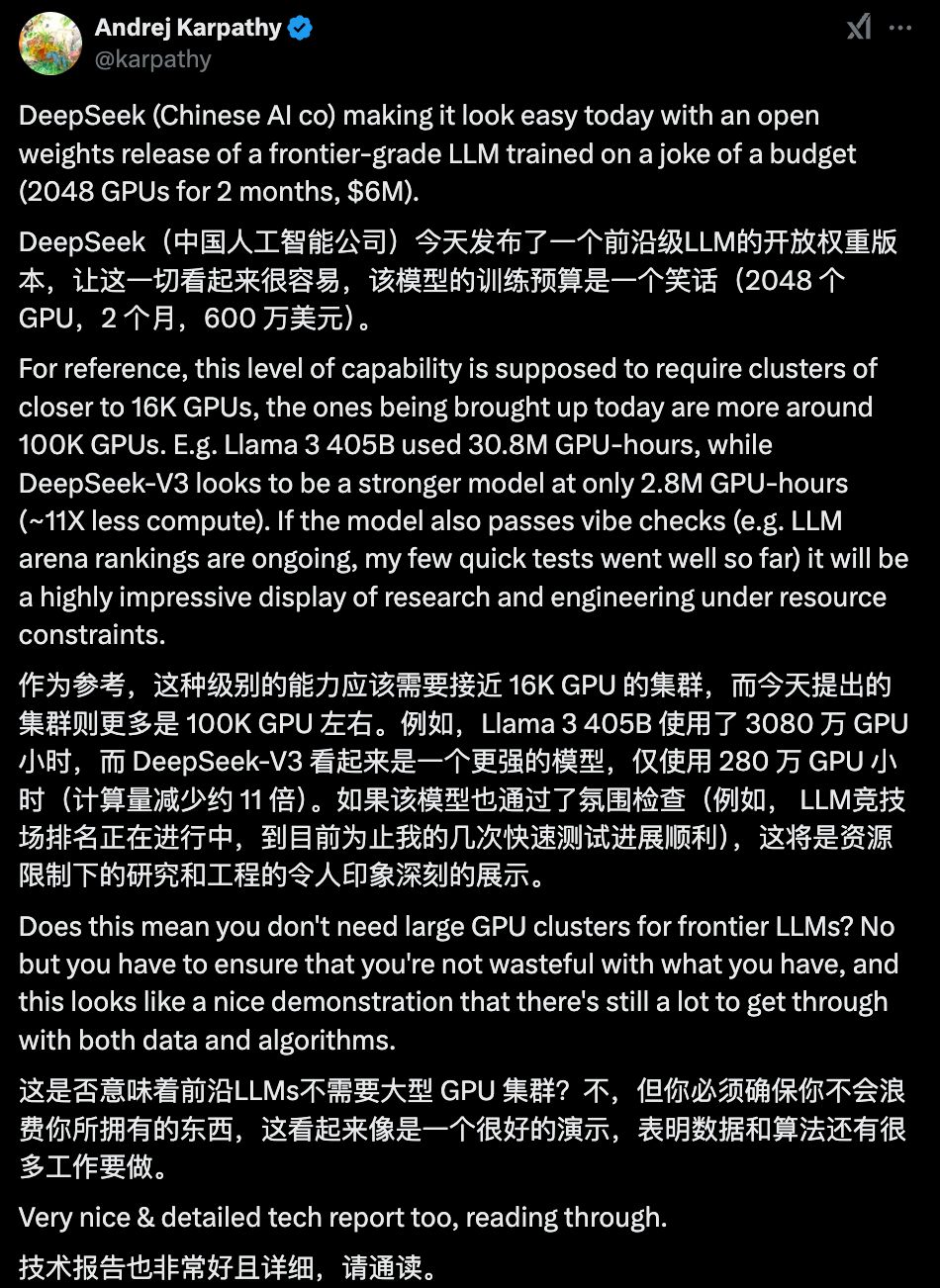
DeepSeek重新定义“Open“AI
“面对颠覆性技术,闭源所创造的护城河是暂时的。即使是OpenAI的闭源方法也无法阻止他人赶超。” ——梁文锋,DeepSeek CEO DeepSeek V3 是一个拥有6710亿参数的开源AI模型,正在提升AI效率的新标准。它在相对有限的预算下进行训练,…...

stm32G473的flash模式是单bank还是双bank?
今天突然有人stm32G473的flash模式是单bank还是双bank?由于时间太久,我真忘记了。搜搜发现,还真有人和我一样。见下面的链接:https://shequ.stmicroelectronics.cn/forum.php?modviewthread&tid644563 根据STM32G4系列参考手…...
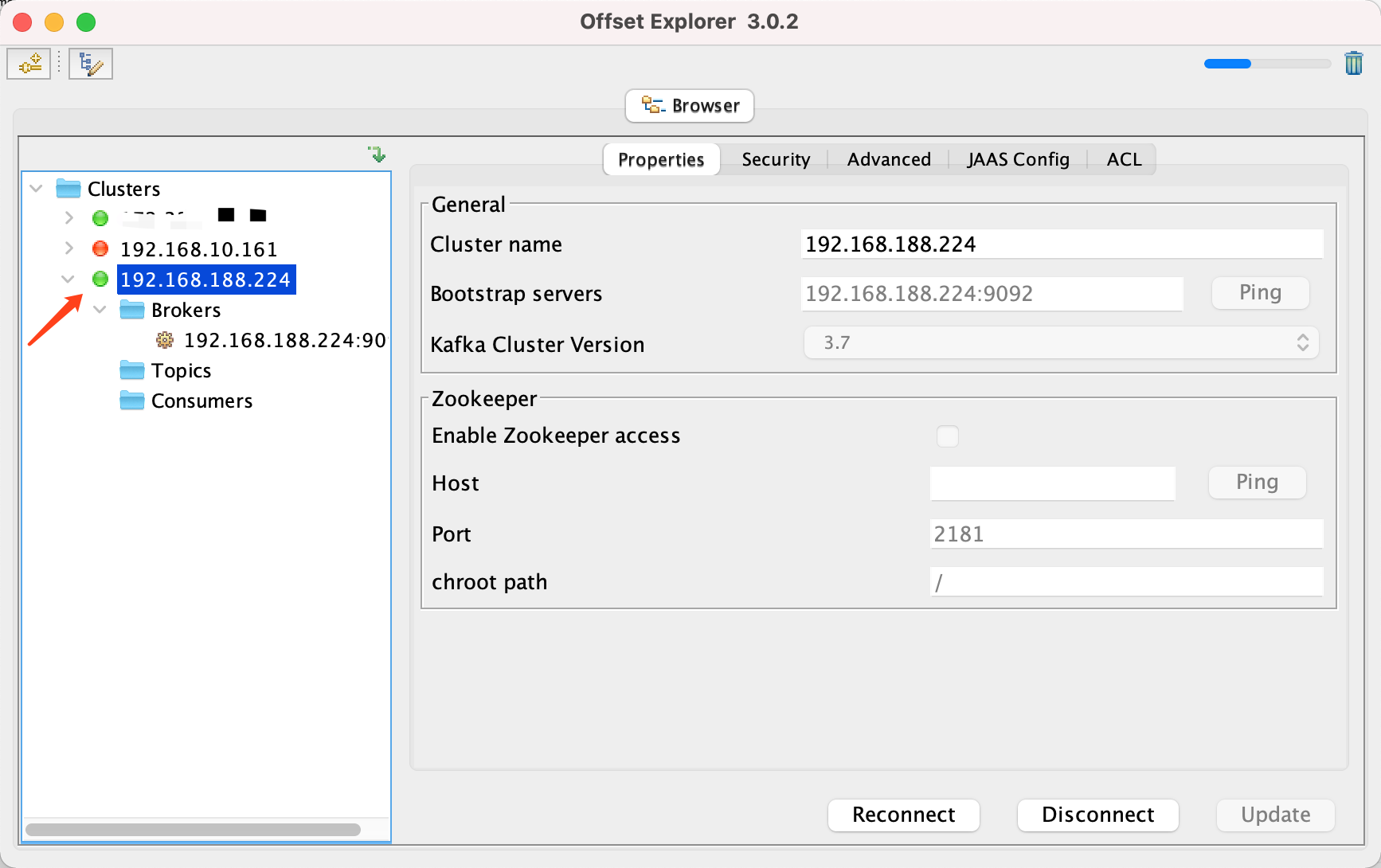
Docker 运行 Kafka 带 SASL 认证教程
Docker 运行 Kafka 带 SASL 认证教程 Docker 运行 Kafka 带 SASL 认证教程一、说明二、环境准备三、编写 Docker Compose 和 jaas文件docker-compose.yml代码说明:server_jaas.conf 四、启动服务五、验证服务六、连接kafka服务七、总结 Docker 运行 Kafka 带 SASL 认…...

拉力测试cuda pytorch 把 4070显卡拉满
import torch import timedef stress_test_gpu(matrix_size16384, duration300):"""对GPU进行压力测试,通过持续的矩阵乘法来最大化GPU利用率参数:matrix_size: 矩阵维度大小,增大可提高计算复杂度duration: 测试持续时间(秒&…...
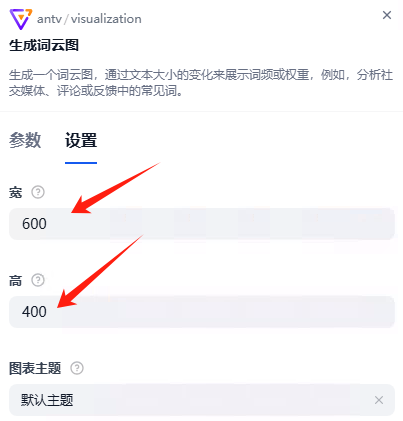
dify打造数据可视化图表
一、概述 在日常工作和学习中,我们经常需要和数据打交道。无论是分析报告、项目展示,还是简单的数据洞察,一个清晰直观的图表,往往能胜过千言万语。 一款能让数据可视化变得超级简单的 MCP Server,由蚂蚁集团 AntV 团队…...
详细解析)
Caliper 负载(Workload)详细解析
Caliper 负载(Workload)详细解析 负载(Workload)是 Caliper 性能测试的核心部分,它定义了测试期间要执行的具体合约调用行为和交易模式。下面我将全面深入地讲解负载的各个方面。 一、负载模块基本结构 一个典型的负载模块(如 workload.js)包含以下基本结构: use strict;/…...

手机平板能效生态设计指令EU 2023/1670标准解读
手机平板能效生态设计指令EU 2023/1670标准解读 以下是针对欧盟《手机和平板电脑生态设计法规》(EU) 2023/1670 的核心解读,综合法规核心要求、最新修正及企业合规要点: 一、法规背景与目标 生效与强制时间 发布于2023年8月31日(OJ公报&…...

保姆级【快数学会Android端“动画“】+ 实现补间动画和逐帧动画!!!
目录 补间动画 1.创建资源文件夹 2.设置文件夹类型 3.创建.xml文件 4.样式设计 5.动画设置 6.动画的实现 内容拓展 7.在原基础上继续添加.xml文件 8.xml代码编写 (1)rotate_anim (2)scale_anim (3)translate_anim 9.MainActivity.java代码汇总 10.效果展示 逐帧…...
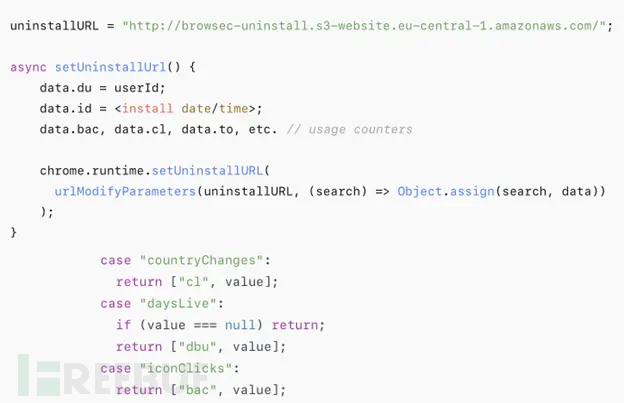
热门Chrome扩展程序存在明文传输风险,用户隐私安全受威胁
赛门铁克威胁猎手团队最新报告披露,数款拥有数百万活跃用户的Chrome扩展程序正在通过未加密的HTTP连接静默泄露用户敏感数据,严重威胁用户隐私安全。 知名扩展程序存在明文传输风险 尽管宣称提供安全浏览、数据分析或便捷界面等功能,但SEMR…...
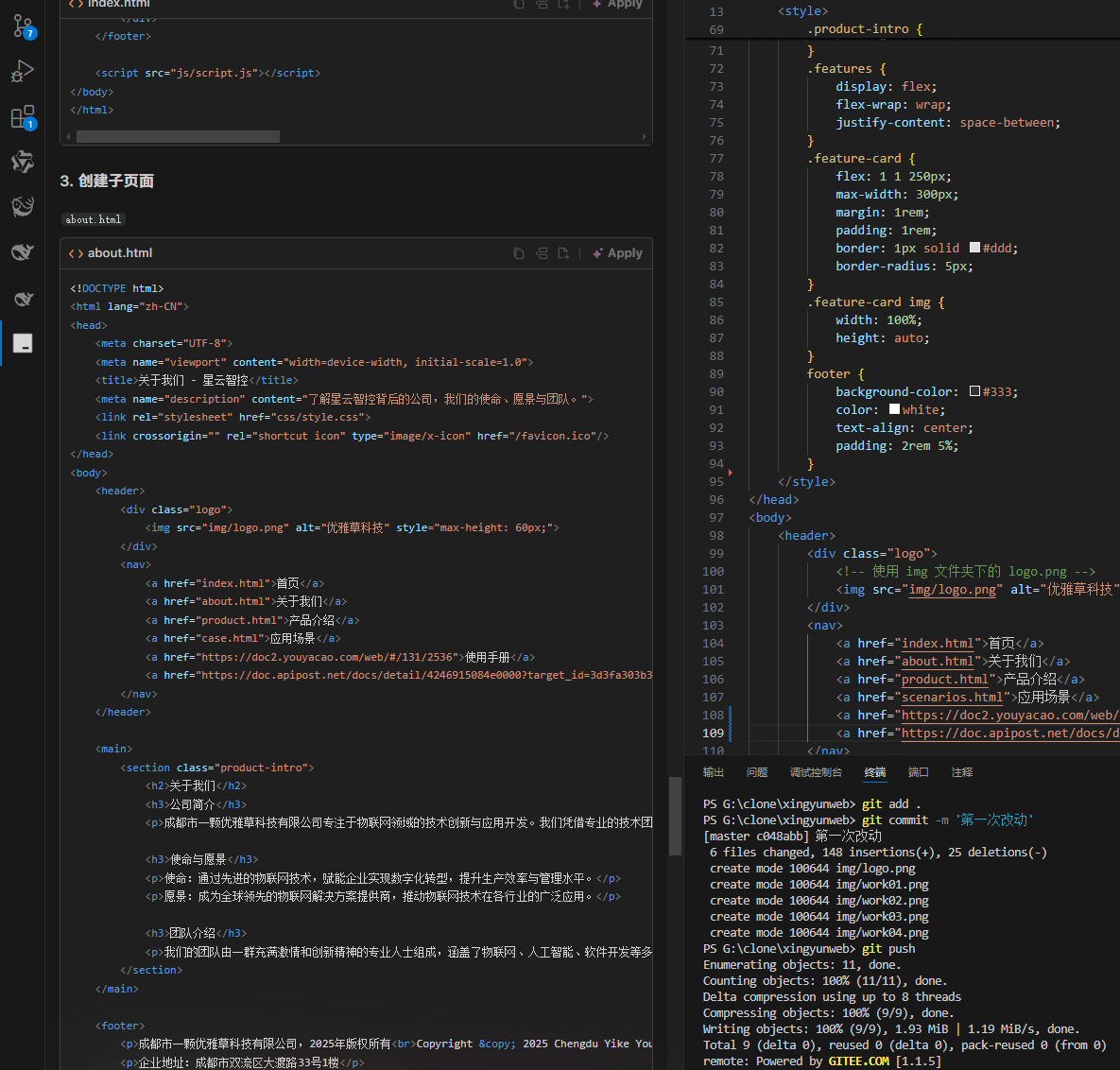
何谓AI编程【02】AI编程官网以优雅草星云智控为例建设实践-完善顶部-建立各项子页-调整排版-优雅草卓伊凡
何谓AI编程【02】AI编程官网以优雅草星云智控为例建设实践-完善顶部-建立各项子页-调整排版-优雅草卓伊凡 背景 我们以建设星云智控官网来做AI编程实践,很多人以为AI已经强大到不需要程序员了,其实不是,AI更加需要程序员,普通人…...

Easy Excel
Easy Excel 一、依赖引入二、基本使用1. 定义实体类(导入/导出共用)2. 写 Excel3. 读 Excel 三、常用注解说明(完整列表)四、进阶:自定义转换器(Converter) 其它自定义转换器没生效 Easy Excel在…...
